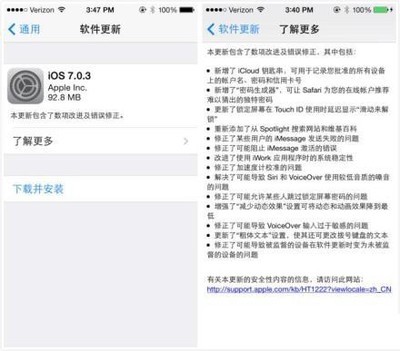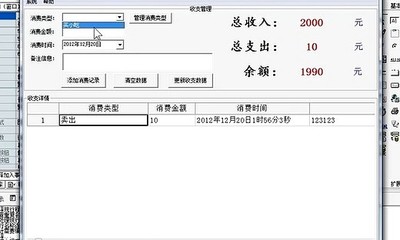1、电脑一台(建议P3以上) 2、一块录音效果不错的声卡 3、话筒 这是个很重要的环节,话筒的拾音能力是录制好的人声的关键,建议用效果不错的卡啦ok动圈话筒. 由于声卡接口小于动圈话筒的插口,这时你需要购置一个转接头.. 4、耳机 人声录制必备的设备,总不能开着音响听伴奏吧,这样在录音的时候会把伴奏也录进去,就不好后期处理了。 5、话筒架 这是个选配设备,不过还是建议使用,一些高灵敏
Cool Edit Pro2.1后期制作步骤
录制演唱专辑的基本硬件设备 :
1、电脑一台(建议P3以上)
2、一块录音效果不错的声卡
3、话筒
这是个很重要的环节,话筒的拾音能力是录制好的人声的关键,建议用效果不错的卡啦ok动圈话筒.
由于声卡接口小于动圈话筒的插口,这时你需要购置一个转接头..
4、耳机
人声录制必备的设备,总不能开着音响听伴奏吧,这样在录音的时候会把伴奏也录进去,就不好后期处理了。
5、话筒架
这是个选配设备,不过还是建议使用,一些高灵敏度的话筒哪怕是手轻轻碰一下,也会有噪音录入。
消除混缩后歌曲前端的噪音
有网友一定有这样的经历,混缩的mp3文件在歌曲的开头处会有莫名其妙的一段极其刺耳的噪音,在Cool edit内播放就没有任何噪音。原因在哪呢?其实很简单,原因就是伴奏的波形没有置顶,就是与最起点有一点距离
向左拖到头就不会有了(按住右键就能拖动音轨)。但这样问题又出来了,录好的人声又要一点点的对齐,晕!麻烦。其实自由办法,在要向前移动的伴奏音轨上按下右键,选择“音频块选项”,则会显示偏离起点的时间,记下这个时间后,输入0:00.000即可把这个音轨置到最前。然后在人声部分按下右键,同样选择“音频块选项”,在偏离的数字上减去刚刚记下的时间,保准对其。
另外还有一个更简单的方法,就是把音轨放大放大再放大,在没置顶的音轨的空隙间用鼠标选住置亮,然后在选择区按右键,选择“插入”--“空白波形”,这种“填缝”的方式也很实用。
再双击波形选中所有波形,再次进入“降噪器”,直接“确定”即可。
值得注意的是,降噪过多会有声音失真的现象,如果噪音不是很大,拉杆不要超过80,否则很容易失真。
有时还会有这样的现象,想要给网上下载的伴奏降噪,但整首歌曲没有空白区,根本无法选择一段纯噪音采样,如果要给这样的音频降噪,就必须根据自己的经验,输入参数一次次的聆听降噪了。
录制演唱专辑所需基本软件
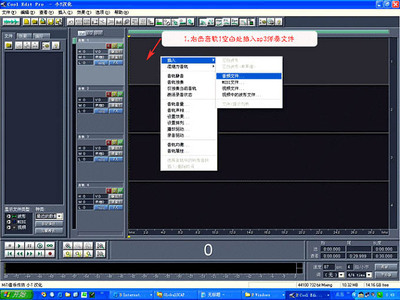
1、录音软件:COOL EDIT 2.1
这是一款人气很旺的多轨录音软件,也算是专业的操作平台。相比amplitude2496和等录音软件要简单多了,用它录音合成对于业余爱好者是绰绰有余了。
2、效果器插件:
a、waves4.0
b、Ultrafunk fx简体中文版
c、***E Sonic Maximizer均衡器
d、“Antares”的“tube”电子管模拟器
个人认为就以上几种就行了,其他一些比如TC Native等效果器与Ultrafunk fx是一个级别的,二者选择其一就行了。
3、GoldWave
一款不错的录音单轨软件,用于扒下VCD、DVD上的伴奏用。
4、winamp
做好了成品总要享受一下吧!一个不错的播放器。(不过某然觉得千千静听好用些~)
软件的安装
建议使用win2000以上的操作系统,比98要稳定得多,而且有些声卡的信噪比在2000下要比98好得多。
1、安装Cool edit 2.1
先安装2.0英文版——破解2.0——升级2.1——汉化
2、安装效果器插件
windows都是靠DirectX加强多媒体性能的,所以我们只能安装DirectX效果器。效果器不一定要安装在COOL EDIT的插件目录,任意安装在硬盘自建的“效果器”的文件夹里即可,Cool edit 会自动寻找到安装的插件。
3、让Cool edit搜索检测安装的效果器
打开Cool edit2.1,单击“单轨模式”
进入单轨模式后选择“效果”菜单,执行“刷新效果列表”有很多网友抱怨这一部容易死机,建议死机后关闭cool,用“结束任务”,再重新启动Cool edit,再来一次,基本上没问题。如果还死机,重启系统再来。如果还死机,请检查系统配置。
4、安装GoldWave
前期设置
为发挥出最好的录音效果,录音前要设置好所有的硬件和软件。
1、设置系统(以win2000为例)
a、打开“控制面板”--“声音和多媒体”--单击“音频”标签,在“声音播放”的首选设备的下拉菜单下选择你安装的声卡型号
再单击“高级”,选择性能,把硬件加速和采样质量都设为最好。同样的方式设置“录音”的首选设备。
3、设置录音音量电平
双击任务栏右下角图标,出现声音控制面板。如果你的录音源是设置的择“line in”,直接在“line in”下上下拖拉即可设置录音电平大小,一边在话筒前哼着旋律,一边打开录音软件观看录音波形,不能过大和过小。话筒放大器的设备上的话筒音量调节也可以设置录音电频,一般不要设置过小,设置到总音量的60%最好,细节在系统上调整。同时把带有话筒放大器设备上的话筒混响和均衡统统都关闭,因为人声的后期要在软件中处理,这样比一般设备的混响效果要好得多。
4、声卡设置
如果是带有混响支持的声卡,请设置话筒混响。注,只要设置话筒播放混响,而录音不要设置混响(具体请参考声卡说明书),这样就只会在你演唱的时候听到混响,让演唱者更有,但录出来的文件是纯声音,没有任何混响才正确。
软件设置
打开Cool edit2.1,在多轨模式下按“选项”菜单,--“设备驱动”,分别在“音频输出”和“音频输入”的标签下设置首选项为新安装的声卡驱动
录音过程就不介绍了哦~录制完后,是两个音轨,一轨伴奏、一轨人声。第一步要做的是存盘。按下文件菜单中的“保存工程”,第一个对话框是要你输入整个工程的文件名(*.ses文件),确定后是储存你刚刚录好的那一段人声(*.wave文件,大约40M),这里只是单独储存这个你录好的音频文件。储存完后你会发现存盘的文件夹中又会多出一个*.pk的文件,这是一个信息文件,包括你在录音时的每轨音量、所用的效果器等等设置的信息。另外要提醒的是,伴奏音轨中的伴奏文件是链接储存的,也就是说你如果以后改变了伴奏文件的文件名和位置,再打开你的ses工程文件的话,就会提示你找不到伴奏文件,需要你手动寻找。
5、存盘后就是最关键的时候了--后期处理,将是一个重点工程,下一节详讲。
6、做完后期后,在文件菜单下选择“混缩另存为”储存128K、44KHZ、stero立体声的MP3文件或者48K的wma文件即可。如果追求顶极音质或灌制CD,请选择储存wave文件,不过文件很大,4-50M。
修改编辑声音
数字编辑录音最大的好处,应该是不会再为整首歌曲中一个小小的细节不到位而感到遗憾了,因为我们可以随意的修改不合格的地方。但即使这样,也要遵循以下原则:
为不影响演唱情绪,录音过程中不要为中间的没唱好而中断,一口气唱完再说,最后来补充为好。
在选择重录范围时,一般选择有一定空白的地方开始重录,同时也录到有一定空白的地方结束,如果有些情感连贯的地方干脆几句都一起重录,这样插入补充会很自然。
具体修补方法如下:
如第二轨人声的A段范围不满意,则在第三轨按下录音准备按钮,在空白点的前一段距离上单击鼠标定下起录位置B,按下正式录音钮开始录音...
简单学做效果..
1、降噪:人声之前会有一段噪音,那就是环境噪音,选中那段环境噪音,然后 在菜单栏上选择“效果”,接着选择“刷新效果列表”,出现对话框,选择“是”刷新完后,接着选择菜单栏上“效果”里的“噪音消除”选项,然后选择“降噪器”,进去后选择“噪音采样”,然后按“关闭”.再重新选择菜单栏的“效果”里的“噪音消除”的“降噪器”,最后按确定,这样录音过程中的环境噪音就消除了.这只是环境噪音的消除,人声末尾的尾音这也要消除,否则会影响整首歌曲的效果消除这个噪音有专门的插件“waves”的“Rvox”效果器,这个效果器能剪除人声末尾的尾音,建议设置不要过,否则在每句话的首尾处会有明显的突然消失声音的感觉.
2、激励人声:双击人声音轨切换到波形编辑界面,选定全部波形,然后在“效果”里选择“DirectX”里的“***ESonicmaximizer”插件,然后大家会看到三个旋钮,第一个调的是低音,第二个调的是高音,第三个调的是总输出音量.大家可以根据人声来调整高低音还要总音量,开始录进去的人声不是很有力度,这就需要加高音激励起来,这样听起来就好听些,不信大家可以试试看咯.
3、压限:安装waves 4.0后,在“DirectX”选择“wavesC4”,出现调整窗口.这时候要根据自己的声音对高低频进行调节,开始使用软件的时候也许还不知道怎么调整相关数据,大家可以这样,在调整窗口选择“load”,进去后会看到很多种效果,大家可以选择倒数第四个“pop vocal”,然后按确定.压限的作用就是人声的高频不要“噪”,低频不要“浑”。开始不知道怎么用上面的方法,以后熟练以后要根据自己的人声调整正确数据.
4、增强人声的力度和表现力:安装“Ultrafunk fx”效果器后会有名称叫 “Compressor R3”的效果器,这效果器的作用就是增强人声的力度和表现力打开后会看到上面有四个小方框,不同的数据会有不同的效果,开始不知道怎么用的时候可以把这四个数据输进去,第一个输入:-20 第二个输入:4.0第三个输入:16 第四个输入:7.0 除了顶上这四个,底下还有2个,第一个输入:40 第二个输入:200 然后按确定就可以增强人声的力度和表现力了.上面提供的只是大概的数据,具体数据还要靠大家去感觉,最后确定.
5、混响:安装“Ultrafunk fx”效果器后有会叫“Reverb R3”的效果器.此工作需要很细心,不同的录音环境,不同的曲风混响效果都不一样的.这需要大家不断的积累经验,容积较大、吸声不足的房间,效果器的人工混响时间要短.男声演唱混响时间应短些;女声演唱时混响时间可长些.专业歌手混响时间应短些,否则会破坏原有音色的特征,业余歌手可用较长的混响时间,以掩盖声音的不足之处等等……开始使用这个软件的朋友可以具体我提供的数据输进去,一共有13个小方框,第一:0.0 第二:145 第三:4.5 第四:160 第五:100 第六:100 第七:2.6 第八:116 第九:1.6 第十:1.2 下面三个就按默认值吧.再次声明,上面提供的不是标准数据,这只是给刚开始用此软件朋友提供的,具体的数据要靠自己的耳朵去感觉.
6、均衡人声:安装“Ultrafunk fx”效果器后有会叫“Equalizer”的效果器.主要作用就是均衡人声,让高频在保持不噪的前提下调整到清晰通透;低频保证不浑浊的前提下调整到清晰、自然.同样开始使用此软件朋友可以先使用我提供的这些数据,不是标准数据,具体数据还要靠大家以后自己去摸索。效果器一共要三列数据,在这我就一列列写出来吧.第一列:40;60;200;800;4600;15000. 第二列:1.0;0.8;0.8;0.6;0.6;0.5 第三列:0.4;-2.2;0.3;0.0;6.5;0.0;0.0.把数据输入后按确定.
7、单声道换声立体声:一般录出的人声都是单身道,这时候需要换成立体声这样听起来才会有立体感和方位感哦。具体方法是这样的:双击音轨进入单轨模式,然后按F11,接着选择16位立体声格式,最后按确定.接着选择全部波形,然后选择“Ultrafunk fx”效果里叫“Phase”的效果器.会出现三个小框框,第一个是调声相状态,第二个是调声场宽度,第三个是处理后的音量大小.大家戴上监听耳机细细的听哦,调到自己感觉最好的数据,然后按确定.这样单声道就转换成立体声了,大家听听,是不是比单声道好听多了呢?前面这七个步骤就是最基本的人声后期处理步骤哦.还有很多效果器,这需要大家多多去摸索,多多去尝试,然后把效果加到人声里.
1、混缩:人声后期处理作完后接着就是混缩了哦.混缩之前要先把伴奏处理 一下,大部分伴奏都应该是网上下载的伴奏,好多伴奏的效果都不是特别好 混缩之前先细细听伴奏,稍微作一下处理,加上一些低频,挑好EQ.伴奏处理好以后,就进入多音轨界面,调整人声音量,如果演唱者音色不错,可适当减小一些伴奏音乐的分量,以突出演唱者的歌声;如果演唱者对这首歌由的旋律不很熟悉,容易唱走调,合不上拍,为了掩饰这些缺点,这时可适当加大一些伴奏音乐的音量.人声音量调整好后,在“编辑”菜单栏里选择“混缩到空音轨(音轨3)”,接着选择“全部波形”.这样混缩就完成了.
2、混缩后的处理:混缩好后双击混缩音轨,进入单轨形式,从头到尾仔细听一遍,听听是否均衡,是否需要加些低频等等,把EQ调好.一点点慢慢的调节,调到自己满意为止哦。一切都调整好以后,接着要作的就是是保存自己的作品,双击混缩音轨,然后选择菜单栏的文件,选择另保存,选好文件格式,一般选的都是MP3,按确定.
[后期制作]用cool录音常见问题解答荟萃
★关于升降调
请问用Cool Edit Pro可以降声调吗,还是要下什么插件啊
答:单轨下,效果-变速***-预置里选lower pitch,变换中选择你要升几调还是降几调,高精度,变调(保持速度)。
★关于录音时不同步的解决办法。
问:干声老是比伴奏慢,怎么办?
答:
一、有可能你在右键单击音轨的时候使音轨进行了移动,可以在“编辑”菜单中看看有没有音轨移动的字样
二、你的系统资源不够而导致出现伴奏与音轨无法对齐的情况,解决办法可以试试清除temp文件夹中的文件及“增加虚拟内存”
三、如果是128兆的内存,那么就加一个内存条吧
四、win2000对cool的兼容性不好,换成98或xp试试
五、升级声卡驱动
六、在cool的多轨模式下选择选项-设置-多轨-录音同步时校正
七、开了太多的窗口也会造成不同步,比如开网页看歌词
★关于喷麦的问题
问:我唱的歌老是有“扑扑声”~用COOL E还是有 请指教
答:喷麦的解决办法最好是从前期进行预防
1、把麦的音量调小,把麦放在脸侧,尽量不要让口中的气流直扑麦头
2、用丝袜蒙在麦克头上,减轻缓冲气流
3、后期虽然可以处理喷麦的声音,但随之声音也会变的坑坑巴巴。用EQ衰减100hz一下的声音就是一个简单的解决办法
★关于嘶声消除
问:为什么我在录完音后,总是感觉在高音的部分总是有一点持续的''''嘶嘶''''的声音,我用的是耳机与麦克连在一起的,不知道是不是电流干扰的声音?
答:嘶声分为许多种,电流嘶声和人声嘶声,电流嘶声可以用降噪***采样试试去掉,不推荐使用cool中的嘶声消除***,那太耗费资源,效果也并不明显。人声中的嘶声可以用wave包中的DeEsser来解决
★关于插入不进去mp3伴奏的问题
问:请问,用Cooleditor1.2时,加入Mp3音轨,总是会变成噪音是为什么?如何能转换成正常的音轨啊?不好意思,初来乍到所以不太懂。要是以前解答过了,也麻烦告知拉。
答:
一是由于cool1.2不支持mp3格式的音频文件,需要转换成wav文件才能插入。
二是有些网站提供的伴奏采样率与你所建工程不一致。
三是由于汉化的路径不对,所以只能插入wav文件,只要把汉化包的路径与主程序路径一致就好了
四是mp3编码文件损坏,解决方法是用播放***播放,用录音机或者用cool重录一次就好了
★关于保存的问题
问:第一次录什么都不知道啊,一首歌只录了不到两分钟就有差不多20m,请问要怎样才能使它变得小巧一点啊?
答:这是你把混缩后的文件存成了.wav文件,点击文件菜单中的“另存为”,在文件类型中找到“.mp3”的类型保存即可
缩混的16个小决窍《混音小技巧 》
1、删去不用的音轨、关掉每轨的效果发送。
2、增益控制不要超载,不要删除换气的声音,这样保证整体的和谐度。
3、编组控制,将伴奏、主音、和声用自己习惯的方法编组,这样编辑的时候容易看清操作。
4、明确音乐各部分的音量变化,在轨单上作出记录,可以用音量包络线自动划行,处理的时候最好用耳机听,而不是看输出电平。
5、在同样的监听环境下多听一些成功的商业音乐。
6、不要作过份的效果处理(插件效果是对声音的一种破坏性处理,插件加的越多,声音保真越少),特别是混响。越干的声音就越靠前,可以用Pre-Delay调节干湿比例,使歌声更加自然。
7、不要把低音乐如Bass、大鼓的声相位置放偏,因为这种高能量的声音平均分配到两个喇叭才能达到最好的效果。而且低音只包含少量甚至没有声音的指向信息。
8、用EQ插件的时候,最好在整受歌曲一起播放下试听、调节,因为单独处理,最后整合的时候听起来效果可能有所偏差。EQ不要加得过份,这样才能使声音更自然,没有失去原来的韵味。
9、合唱歌曲,同一个频段声音不要过于太多,尤其是中频。合唱歌曲可以稍微做一下声像调节。
10、EQ不要提升或衰减得过份,当你做明显的音调改变时,外接的均衡要比调音台上的好。
11、使用EQ时,尽量衰减而不是提升,人类听觉系统对衰减有较少的敏感。如果整体音量不够,可以用增大波形音量来弥补。
12、对人声进行压缩使之在最终混音里音量的统一。压缩人声处理,最好把人声放一个音轨进行统一压缩。
13、不时的用各种监听材来听完整的作品。
14、总音量不要太大,这样会使音乐听起来很好。但在一般缩混时,要以听众聆听音乐的音量来作缩混。
15、确保耳机听到的与音响一样,因为耳机更能辨析出大音响无法听到的轻微失真和爆音。但也不能光听耳机,因为它与音响立体声表现方式不一样。
16、缩完以后,第二天,耳朵休息了一夜,再听一遍,与昨天的感觉有何变化,放到不不同的监听系统、WalkMan、DiscMan和汽车音响上多听听。最后保存好轨单,效果参数。如果是计算机制作保留好文件,并对整个歌的主要处理进行记载
 爱华网
爱华网